
Las llamadas de su iPhone incluyen el número de teléfono y otra información. ¿Eliminar accidentalmente un historial de llamadas importante? No es necesario preocuparse, tiene opciones para ver llamadas eliminadas en el iPhone.
¿Quieres ver llamadas telefónicas recientes que se eliminaron en iPhone por error pero no dónde encontrar? Cuando llama a alguien o recibe una llamada, el historial de llamadas generalmente aparece en la lista de recentos en la aplicación del teléfono. Desafortunadamente, no hay entrada para que vea llamadas eliminadas en el iPhone.
Esto puede ser muy molesto, especialmente si necesita acceder al historial de llamadas eliminadas para verificar alguna información importante, como el número de teléfono o la fecha y la hora de la llamada.
Sin embargo, no te preocupes. Apple y el operador de teléfonos incluyen algunas opciones para ayudarlo a recuperar llamadas eliminadas en iPhone, ya sea desde la copia de seguridad de iCloud, la copia de seguridad de la computadora o el sitio web del operador. Los servicios de recuperación de llamadas de terceros, como la popular recuperación de datos de iPhone, también pueden escanear a fondo el almacenamiento de flash de su teléfono para buscar llamadas eliminadas que aún no están sobrescribidas.
Si eliminó accidentalmente las llamadas recientes, aquí le mostramos cómo ver llamadas telefónicas eliminadas en el iPhone.
¿Puedes ver llamadas eliminadas en el iPhone?
Desafortunadamente, una vez que eliminó las llamadas en su lista de llamadas en la aplicación del teléfono, no hay una forma incorporada de ver directamente el historial de llamadas eliminado en el iPhone. Pero querrá restaurar su iPhone desde un iCloud o una copia de seguridad de la computadora para ver las llamadas de iPhone eliminadas, si la copia de seguridad se hizo antes de que se eliminaran las llamadas.
See also: Cómo ver el historial de Safari en iPhone: 5 métodos sencillos
Si tiene la suerte, incluso puede visitar el proveedor de su red telefónica para ver registros de llamadas recientes en su sitio web o aplicación. Tenga en cuenta que no todos los proveedores ofrecen este tipo de servicio.
Restauración desde la copia de seguridad de iCloud para recuperar llamadas
iCloud respalda casi todo, incluidas las llamadas eliminadas que desea ver, en su iPhone de forma predeterminada. Si no apaga la opción de copia de seguridad, sus registros de llamadas eliminados deben archivarse en una copia de seguridad de iCloud regular. Puede restaurar su iPhone desde iCloud para recuperar las llamadas telefónicas eliminadas fácilmente.
Sin embargo, algo que debe tenerse en cuenta cada vez que restaura desde la copia de seguridad de iCloud para ver sus llamadas de iPhone eliminadas, datos, información o cambios agregados más recientes ya que la copia de seguridad se eliminará de forma permanente. Entonces, antes de hacer una restauración, asegúrese de haber respaldado sus datos importantes primero.
Aquí le mostramos cómo recuperar el historial de llamadas eliminadas en iPhone cuando la copia de seguridad de iCloud está disponible.
1. Fábrica Restablecer su iPhone. Si está restaurando llamadas eliminadas desde iCloud, deberá borrar todo el contenido y la configuración navegando a Ajustes > General > Transferir o restablecer iPhone > Borrar todo el contenido y la configuración.
2. Después del reinicio, pase por el proceso de configuración.
3. Cuando se muestra el teléfono Transfiera sus aplicaciones y datos pantalla, toque Desde iCloud Backup.
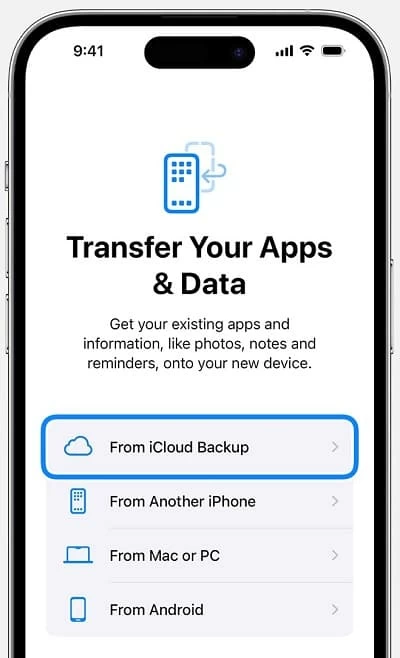
4. Inicie sesión en iCloud con su cuenta de Apple y luego seleccione una copia de seguridad que incluya las llamadas que necesitan.
5. Una vez que se completa la restauración, sus llamadas eliminadas deben reaparecer en el iPhone.
Escanee el iPhone para recuperar llamadas telefónicas eliminadas con la aplicación de recuperación de datos de iPhone
¿Eliminar accidentalmente una llamada telefónica y necesitar recuperarla sin una copia de seguridad de iCloud? Puede tomar otra ruta para recuperar sus llamadas eliminadas: profundice profundamente en la memoria de su iPhone para buscar llamadas telefónicas recuperables que eliminó anteriormente.
La recuperación de datos de iPhone merece su reputación de larga data como la potencia entre el software de recuperación de datos. Es increíblemente minucioso, escaneando cada chatarra de la memoria interna de su teléfono para obtener archivos eliminados o perdidos que aún pueden ser recuperables. E incluye filtros útiles para buscar a través de los resultados de un escaneo para localizar un archivo por fecha, hora, nombre y otros criterios.
Una característica más avanzada sobre este software es que puede enumerar todas las copias de seguridad y archivos de su computadora almacenados en iCloud, y le permite extraer solo las llamadas eliminadas que desea sin restablecer el teléfono, algo más fácil de usar que la ruta de Apple.
Para ver llamadas eliminadas recientemente en iPhone, descargue e instale la recuperación de datos de iPhone Appgeeker en su máquina Mac o PC, luego siga estos pasos:
Paso 1: Conecte su iPhone
Una vez que se abra la recuperación de datos del iPhone, conecte su iPhone a su computadora con un cable. El software utiliza el modo «Recuperar del dispositivo iOS» para recuperar sus archivos de forma predeterminada.
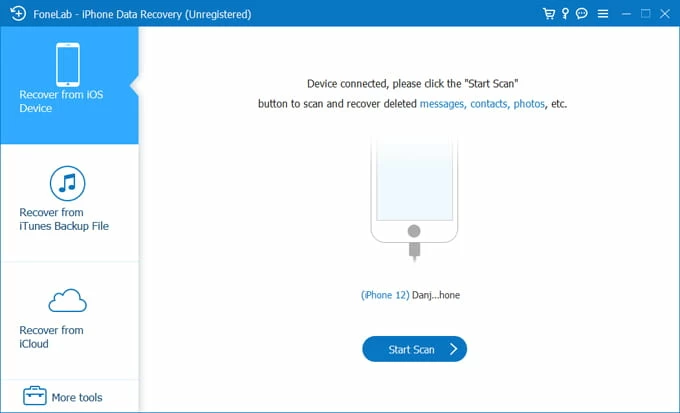
Consejo: también puede usarla para recuperar su preciosa memoria cuando las fotos desaparecieron del iPhone.
Paso 2: realizar un escaneo profundo en el teléfono
Haga clic en el botón «Inicio de escaneo» en la parte inferior de la interfaz para permitir que el software haga un escaneo profundo y completo para su iPhone. El proceso tomará unos minutos para buscar cualquier archivo recuperable que elimine o haya perdido, incluidas llamadas telefónicas, fotos, mensajes, contactos, documentos y más.
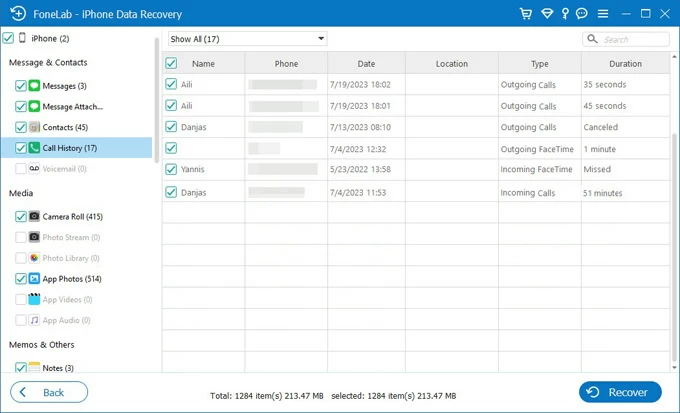
Una vez finalizado el escaneo, haga clic en la categoría «Llamar historial» en la barra lateral para expandir los resultados. El software permite clasificar las llamadas entrantes y salientes por nombre, teléfono, fecha, ubicación, tipo y duración y verlos una vista previa una por una.
Para ver un historial de llamadas en iPhone desde hace un mes, por ejemplo, simplemente puede hacer clic en el tipo de fecha y luego verificar los resultados con fecha antes de un mes.
Paso 3: Recupere las llamadas de iPhone eliminadas
Ahora vienes el paso más simple. Marque las casillas junto a los registros de llamadas que desea volver, luego haga clic en el botón «Recuperar» en la esquina inferior derecha de la interfaz para recuperar llamadas telefónicas eliminadas en su iPhone.
Cuando se le solicite, querrá seleccionar un lugar donde guardar el historial de llamadas en su computadora.

¡Eso es todo! Descubra cómo acceder a la pantalla de inicio cuando su iPhone dice que no está disponible.
Restaurar desde la copia de seguridad de la computadora para ver llamadas de iPhone eliminadas
Si a menudo tiene la costumbre de conectar su iPhone a su computadora para hacer una copia de seguridad con iTunes o Finder, los registros de llamadas eliminados probablemente estén incluidos en una copia de seguridad reciente. Si ese es el caso, puede revertir su iPhone a ese estado para encontrar el historial de llamadas en el iPhone.
Al igual que una copia de seguridad de iCloud, deberá restablecer el iPhone para restaurar desde una copia de seguridad. Pero eso no será un problema si el historial de llamadas es muy importante para usted. Aquí le mostramos cómo encontrar llamadas eliminadas en iPhone restaurando desde la copia de seguridad de iTunes / Finder.
1. Conecte su teléfono a su computadora donde guarde las copias de seguridad.
2. Inicie iTunes en su PC o Finder en Mac.
3. Seleccione el icono de su teléfono o el nombre de la ventana cuando sea reconocido.
4. Haga clic en el botón «Restaurar copia de seguridad».
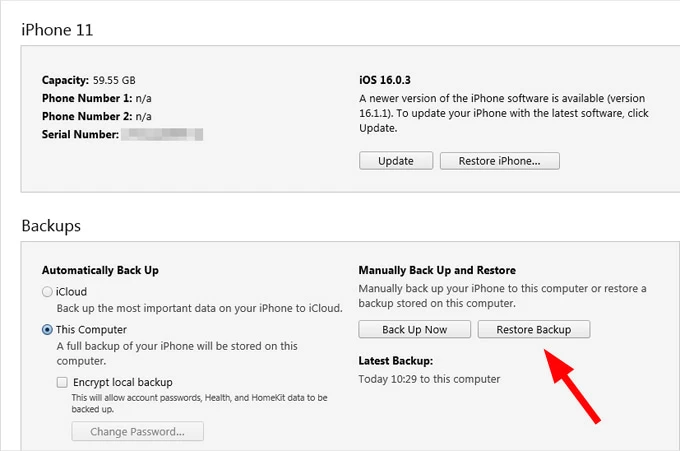
5. Cuando se le solicite, verifique la fecha y el tamaño de las copias de seguridad disponibles y seleccione la más relevante de la lista.
6. Espere un tiempo hasta que su computadora termine de restaurar las llamadas recientes en su iPhone que eliminó accidentalmente.
Ver también: Cómo agregar música al iPhone sin iTunes
Consulte el sitio web o la aplicación del operador móvil para ver el historial de llamadas eliminadas para iPhone
Una vez que elimina un historial de llamadas de su iPhone, se ha ido, pero su operador de teléfonos aún podría mantener registros de la llamada. Por lo tanto, para ver llamadas eliminadas en iPhone, incluidas las llamadas entrantes y salientes, puede comunicarse con su operador para recibir sus llamadas recientes y, en muchos casos, el operador le proporciona un sitio web o aplicación con la que puede iniciar sesión en su cuenta para ver los detalles de su registro de llamadas.
En el contexto de los Estados Unidos, los tres grandes operadores de teléfonos (AT&T, Verizon y T-Mobile) generalmente almacenan registros durante al menos 18 meses, pero algunos pueden mantenerlos más largos.
Tenga en cuenta que en algunos países o territorios, los transportistas de teléfonos móviles pueden no revelar detalles de las llamadas eliminadas. Puede llamar a su proveedor de servicios telefónicos para ver si permite buscar las llamadas que hizo y recibió.
Aquí le mostramos cómo ver el historial de llamadas eliminado en iPhone para un número particular a través del sitio web o la aplicación móvil de su operador de teléfono.
1. Visite el sitio web de su operador móvil o abra su aplicación dedicada.
2. Inicie sesión con su número de teléfono y contraseña.
3. Busque secciones como «Historial de llamadas», «Uso», «Registros de detalles de llamada» o términos similares.
4. Toque «Llame» para ver los detalles de su llamada, incluida la fecha, la hora, la duración y los números involucrados
Si hay un sitio web o aplicación en línea para que pueda acceder a llamadas eliminadas para iPhone, también puede comunicarse con la atención al cliente de su operador o visitar una tienda física para obtener ayuda. Es posible que se le solicite que proporcione información para identificar su cuenta.
Ver también: Cómo restablecer el iPad sin contraseña
Preguntas frecuentes sobre ver llamadas eliminadas iPhone
Q1. ¿Cómo puedes eliminar el historial de llamadas en un iPhone?
Para borrar un historial de llamadas en un iPhone, abra la aplicación del teléfono, toque la pestaña «Recuerdos», toque «Editar» y luego «Borrar» para eliminar todas las llamadas recientes. Para eliminar solo una llamada específica, deslice a la izquierda, luego toque el icono del contenedor.
Q2. ¿Cómo veo mi antiguo historial de llamadas en iPhone?
En la pestaña Recents de la aplicación del teléfono, desplácese a través de la lista de sus llamadas recientes para ver entradas más antiguas.
Q3. ¿Por qué se muestra mi historial de llamadas en otro iPhone?
Es posible que tenga dos dispositivos firmados con la misma cuenta de Apple y tenga habilitado la función de sincronización de iCloud, lo que garantiza sus datos actualizados y accesibles en todos sus dispositivos Apple.
Q4. ¿Cómo puedo consultar mi historial de llamadas eliminadas?
Para ver el historial de llamadas eliminado en iPhone, puede restaurar el dispositivo desde una copia de seguridad iCloud o computadora para recuperar las llamadas que eliminó accidentalmente, o iniciar sesión en su cuenta en el sitio web de su operador y ver si ofrece registros de llamadas.
Si todos fallan, usa algo como Appgeeker iPhone Data Recovery Para escanear el almacenamiento del teléfono y recuperar cualquier historial de llamadas recuperable.
Q5. ¿Cómo puedo ver la historia de llamadas en iPhone desde hace un mes?
Deberá desplazarse a través de la lista de sus llamadas recientes en la aplicación de teléfono en el iPhone para ver el historial de llamadas reproducido hace un mes. Las llamadas perdidas se marcarán con un indicador rojo, lo que significa que no fueron respondidas.
Q6. ¿Cuál es el límite del historial de llamadas en el iPhone?
¿Qué tan lejos puedes ver el historial de llamadas en un iPhone? La pestaña «Recents» en la aplicación del teléfono puede mostrar hasta 1000 llamadas más recientes, incluidas llamadas entrantes, salientes y perdidas. Algunos transportistas de teléfonos también mantienen un registro de sus llamadas a la vista, lo que puede retroceder más de 100 llamadas.
Q7. ¿Cómo bloquear las llamadas de spam en el iPhone?
Bloquear las llamadas de spam en su iPhone es posible y fácil. Vaya a Configuración> Teléfono, luego toque Silence desconocido. También puede bloquear manualmente los números individuales de la lista de recentos de la aplicación del teléfono.
Q8. ¿Qué incluye el historial de llamadas entrantes?
Un historial de llamadas entrante generalmente incluye detalles sobre las llamadas telefónicas recibidas, como el nombre de la persona que llama si está en sus contactos, o el número de teléfono, si no, la fecha y hora de la llamada y la duración. Algunos registros de llamadas también pueden incluir el tipo de llamada: respondido o perdido.
